Как удалить закладки Safari на вашем Mac
Закладки полезны для быстрого перехода к вашим любимым сайтам в Safari, обеспечивая быстрый доступ к ссылкам. Это экономит ваше время на поиске часто посещаемых сайтов.
Однако, когда ваша коллекция закладок начинает пополняться, вы можете потратить много времени на ее поиск, просто чтобы найти сайт, который хотите посетить, в результате чего вы проводите больше времени в своих закладках, чем просто вводя URL-адрес. Чтобы этого не произошло, удалите закладки, которые вам больше не нужны. Вот как.
Программы для Windows, мобильные приложения, игры - ВСЁ БЕСПЛАТНО, в нашем закрытом телеграмм канале - Подписывайтесь:)
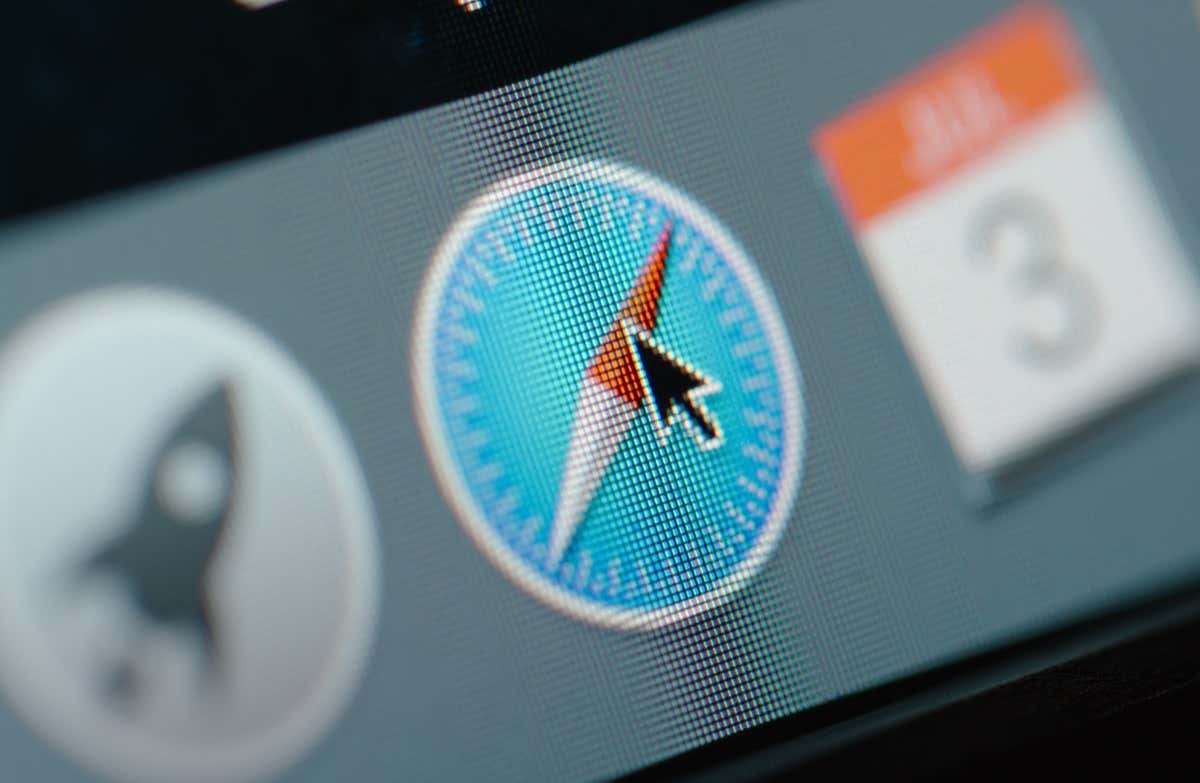
Что такое закладки Safari?
Закладки Safari представляют собой цифровые стикеры. Они отмечают страницы в Интернете, которые вы считаете ценными и хотите быстро вернуться к ним. Когда вы добавляете веб-сайт в закладки в Safari, ваш Mac сохраняет URL-адрес сайта, что позволяет вам быстро вернуться к нему без необходимости запоминать или повторно вводить веб-адрес.
Создание закладок удобно для отслеживания часто посещаемых сайтов, ресурсов для работы или учебы, а также интересных статей, которые вы захотите прочитать позже. Они всегда на расстоянии одного клика.
Как удалить закладки в Safari на Mac
Обратной стороной закладок является то, что они могут быстро стать перегруженными, если вы не управляете ими должным образом. Вы можете сделать это, удалив закладки, которые вы больше не используете.
- Откройте Safari на своем Mac.
- Нажмите значок боковой панели в верхнем левом углу окна.
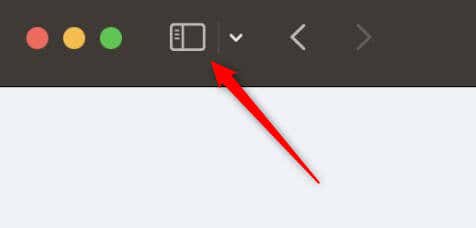
- Затем выберите «Закладки» в нижней части появившейся панели.
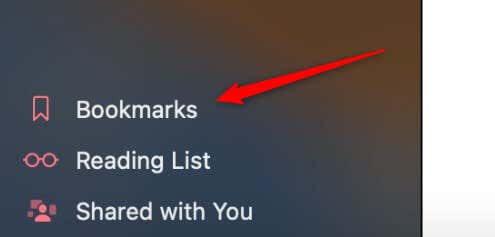
- Щелкните правой кнопкой мыши или нажмите и удерживайте Control, щелкнув закладку, которую хотите удалить. Выберите «Удалить» в появившемся контекстном меню.
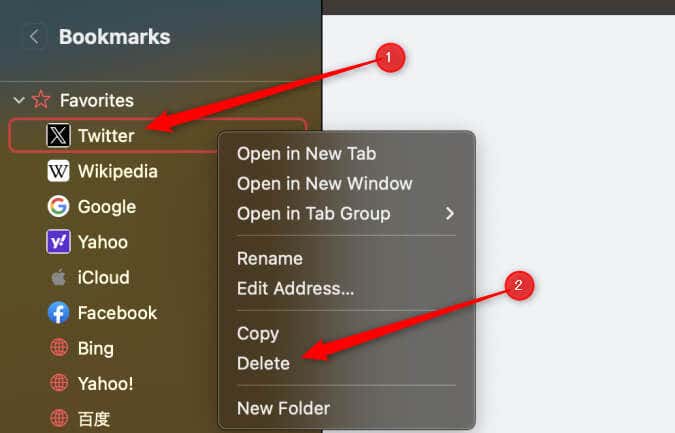
Теперь элемент удален из списка закладок.
Советы по управлению закладками
Хорошо организованная коллекция закладок может повысить эффективность просмотра. Вот несколько советов по улучшению управления закладками.
- Создавайте папки в диспетчере закладок для таких категорий, как рабочие, личные или статьи с закладками. Описательное именование этих папок поможет вам сэкономить время на запоминании того, куда вы что-то положили.
- Сократите и отредактируйте названия своих закладок, чтобы их было легче распознавать.
- Время от времени просматривайте свою коллекцию закладок, удаляйте те, которые больше не нужны, и реорганизовывайте их по мере необходимости.
Помня эти советы, вы сможете эффективно использовать свою коллекцию закладок Safari.
Программы для Windows, мобильные приложения, игры - ВСЁ БЕСПЛАТНО, в нашем закрытом телеграмм канале - Подписывайтесь:)






